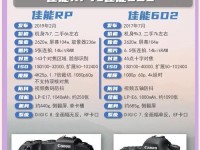电脑是我们日常工作和娱乐不可或缺的工具,但偶尔我们会遇到电脑无声的问题。没有声音会给我们带来诸多困扰,无法播放音乐、观看视频或者听取他人的声音。本文将提供一些常见的电脑无声问题及解决方法,帮助您快速解决这一问题。
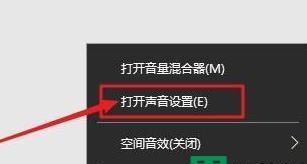
检查音频设备
-通过点击系统托盘的音量图标,查看音量是否被静音;
-在“控制面板”中,打开“声音”选项,确保音量调节器未被静音;
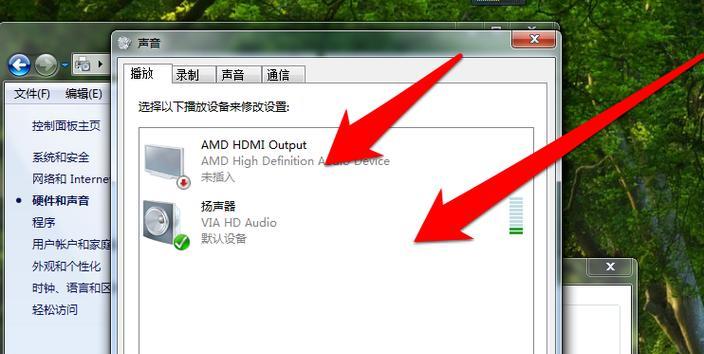
-确保外部音箱或耳机连接正常,并且开启。
检查音频驱动程序
-进入“设备管理器”,查找并展开“声音、视频和游戏控制器”;
-右键点击音频驱动程序,选择“更新驱动程序”;
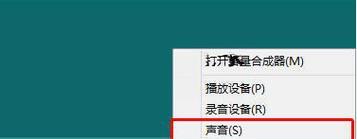
-如果驱动程序已经是最新版本,则尝试卸载后重新安装驱动程序。
检查默认播放设备设置
-在“控制面板”中,打开“声音”选项;
-在“播放”选项卡中,选择正确的默认播放设备;
-如果需要更改默认设备,选择新设备并点击“设置为默认值”。
检查音频线路连接
-确保音箱或耳机的连接线与电脑的音频插孔连接牢固;
-如果使用HDMI连接音箱或电视,确保HDMI线缆插好并连接到正确的接口。
检查硬件问题
-重启电脑并进入BIOS设置;
-确保声卡在BIOS中启用,并且与主板连接正常;
-如果发现硬件问题,建议联系专业技术人员进行修复。
运行音频故障排除工具
-操作系统中通常有一些内置的音频故障排除工具,可以尝试运行这些工具进行诊断和修复;
-例如,在Windows操作系统中,可以进入“控制面板”→“硬件和声音”→“故障排除”来运行音频故障排除工具。
更新操作系统
-更新操作系统可以解决一些兼容性问题,包括音频驱动程序的兼容性问题;
-在Windows系统中,可以通过“开始”菜单中的“设置”→“更新和安全”→“Windows更新”来进行系统更新。
检查第三方应用程序和插件
-有些第三方应用程序和插件可能会干扰音频播放,导致电脑无声;
-通过禁用或卸载最近安装的应用程序或插件,可以尝试解决问题。
恢复系统到之前的状态
-如果电脑在之前是有声音的,可以尝试将系统恢复到之前的时间点,以排除最近可能引起问题的软件或设置。
重装操作系统
-如果所有上述方法都无法解决问题,可以考虑重装操作系统;
-重装操作系统将清除电脑中的所有数据,请务必提前备份重要文件。
联系技术支持
-如果您对上述方法不熟悉或不愿意自己操作,建议联系电脑品牌或零售商提供的技术支持;
-技术支持人员可以根据具体情况提供更准确的解决方案。
寻求专业维修服务
-如果以上方法都无法解决问题,可能需要寻求专业维修服务;
-专业维修人员可以检查电脑硬件和软件,找出并修复导致无声的具体问题。
保持电脑音频设备的更新
-定期检查并更新电脑音频设备的驱动程序;
-及时安装操作系统和应用程序的更新,以确保与音频设备的兼容性。
避免使用未知来源的音频文件
-下载和播放未知来源的音频文件可能存在安全风险;
-确保只从可靠和受信任的来源下载和播放音频文件。
-无声是一个常见的电脑问题,但通常可以通过排除一些常见问题来解决;
-本文列举了一些常见的解决方法,从软件到硬件各个方面进行了介绍;
-如果问题依然存在,建议联系技术支持或专业维修人员进行进一步的解决。
无声是一个让人困扰的问题,但在大多数情况下,可以通过排除一些常见问题来解决。本文提供了一系列的解决方法,包括检查音频设备、驱动程序、连接线路等方面。如果问题依然存在,可以考虑联系技术支持或专业维修人员。无论如何,保持电脑音频设备的更新和定期维护都是避免无声问题的重要步骤。